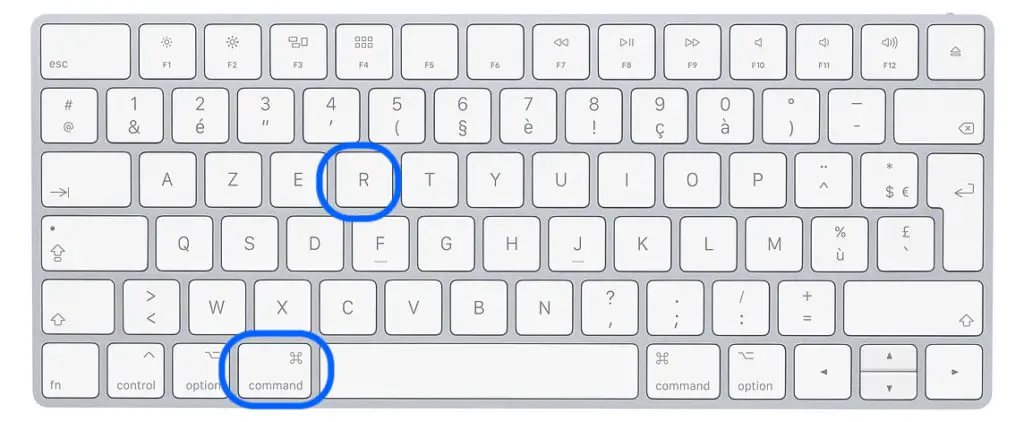Il tuo Macbook Air no inizia di più e rimani su a schermo grigio, senza mela? Quando avvii il tuo dispositivo Macbook Air, vedrai una schermata grigia, nera o blu appena prima di rimandarti al desktop del laptop. Tuttavia, a volte lo schermo potrebbe rimanere bloccato su questo schermo blu, grigio o neroe il computer non si avvia mai. C'è molte soluzioni per superare questo problema che potrebbe avere origini diverse. Questo articolo elenca i file diversi passaggi da eseguire così che il tuo il computer si riavvia correttamente senza rimanere bloccato su uno schermo vuoto.
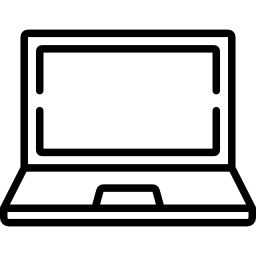
Ripara il disco di avvio di Macbook Air che non si accende
Dovrai utilizzare la funzione sos « Utility Disco "In modo che quest'ultimo possa farlo identificare gli errori del disco et effettuare le riparazioni necessarie. In effeti, " Utility Disco »Ha la capacità di trova errori nella struttura delle directory un disco di Macbook Air o il file errori di formattazione. Ha anche le capacità di réparer. Possono causare errori di formattazione o di directory disfunzioni sul tuo dispositivo Macbook Air, ad esempio il fatto che inizia di più et rimane bloccato su uno schermo grigio a strisce per esempio.
Per avviare il fase di riparazione, bisogna:
- Avvia dalla funzione di ripristino di macOS e seleziona "Utility Disco" dalla finestra "Utilità".
- Quindi vai alla scheda "Presentazione", "Mostra tutti i dispositivi". Tutti i tuoi dischi sono ora disponibili così come il file Contenitori et volumi corrispondenti.
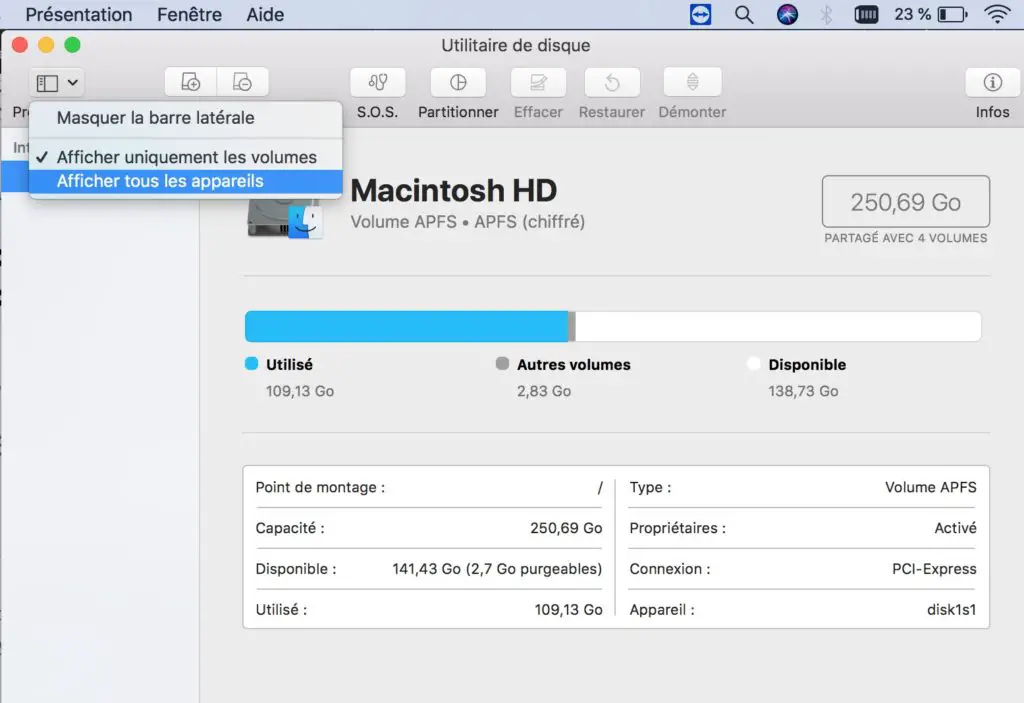
- Per ogni disco, è ora necessario selezionare l'ultimo volume del disco e quindi toccare o fare clic sul pulsante sos
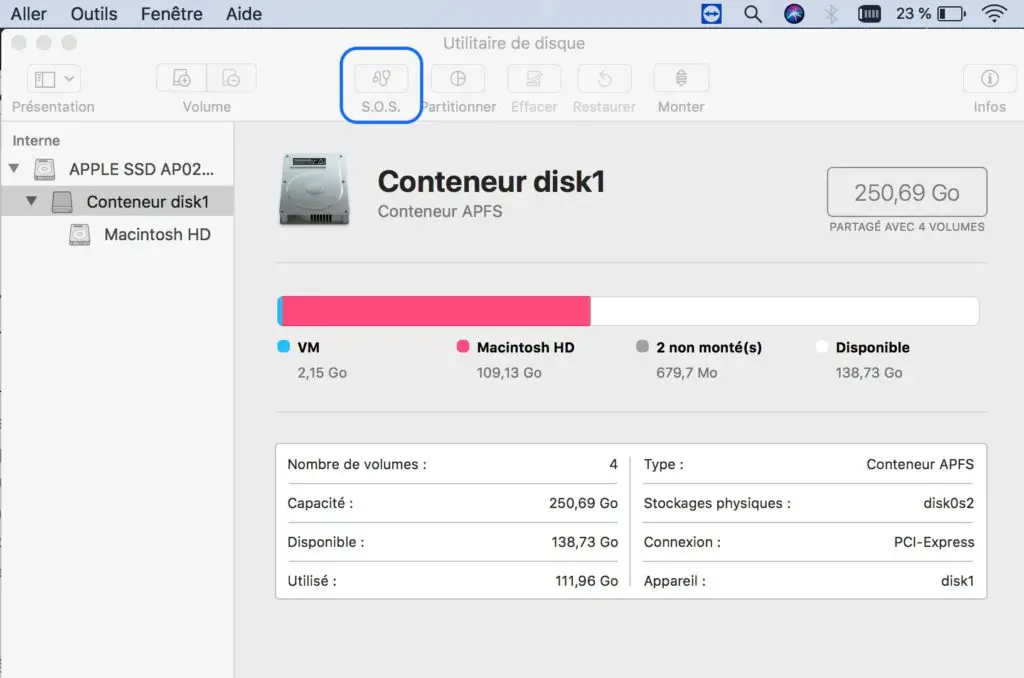
- Quindi fare clic su " eseguire "In modo da verificare la presenza di errori sul volume selezionato. "Utility Disco" sarà così in grado di riparare gli errori rilevati. Una volta che questi errori sono stati individuati e quindi riparati, è necessario riavvia il tuo dispositivo Macbook Air.
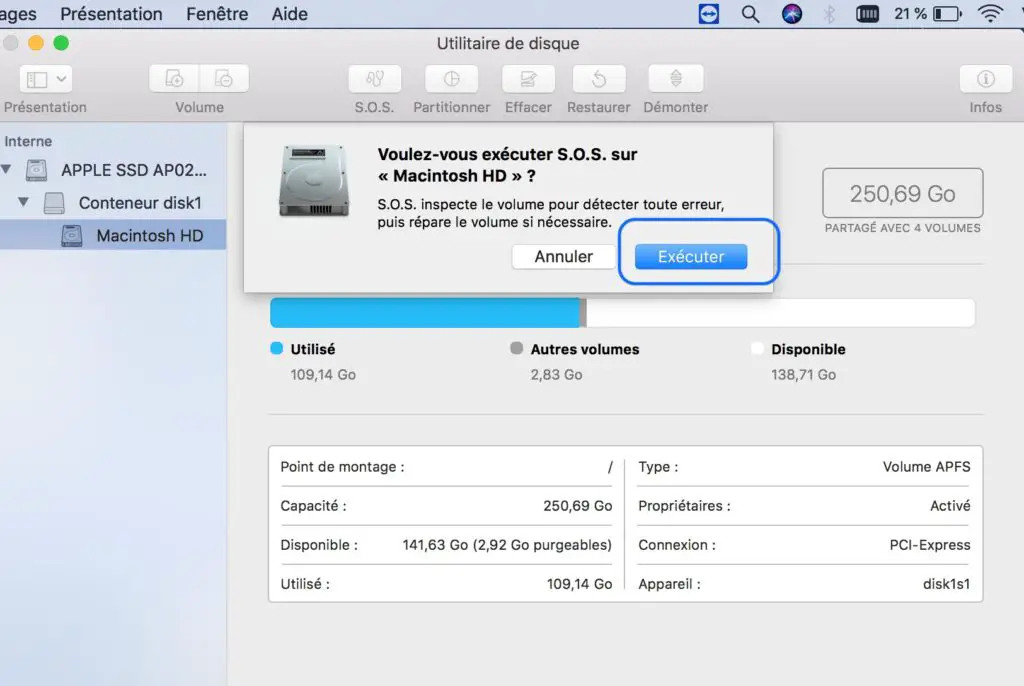
Riavvia il Macbook Air in modo che non si blocchi più su uno schermo graffiato grigio o bianco
Poiché lo schermo si blocca su un colore grigio, sarà necessario forza lo spegnimento del tuo dispositivo Macbook Air. Per questo è necessario tenere premuto il pulsante di accensione del tuo Macbook Air che si trova nella parte superiore della tastiera, all'estrema destra. Tenere premuto per dieci secondi allora prova a riavvia il tuo dispositivo dal funzionalità di ripristino di macOS. Se il problema persiste, puoi provare a farlo reinstallare macOS o ripristinare da un backup di Time Machine.
Scollega gli accessori per riavviare il Macbook Air
Il fallimento di un Macbook Air che non lo fa inizia di più et rimane bloccato su uno schermo grigio o bianco provengono da uno o più dispositivi (stampanti, hub USB, dischi rigidi esterni, dispositivi mobili) o dai relativi cavi. Puoi provare a scollegare tutti questi accessori sul tuo Macbook Air. Una volta scollegati i dispositivi, tieni premuto il pulsante di accensione (che troverai in alto a destra sulla tastiera) sul tuo computer per una decina di secondi e poi premilo leggermente una volta per riavviare il tuo Macbook Air.
Controlla anche che il dispositivo Macbook Air sia caricato correttamente. Per fare ciò, ti consigliamo questo articolo che ti guida i passaggi da seguire in caso di malfunzionamento della ricarica di Macbook Air.
Come recuperare i dati da Macbook Air che non si avvia?
Se ti trovi di fronte a un file Schermo nero (grigio, bianco o nero) leggermente graffiato o no, senza mela apparente, che cosa'ripristino di Internet Mac non funziona, che il il caricatore è arancione o che il la barra di avanzamento si blocca, non sei necessariamente in grado di recuperare i dati memorizzati sul tuo Macbook Air. Dovrai quindi forzare lo spegnimento del tuo dispositivo Macbook Air tenendo premuto il pulsante di accensione. Puoi quindi riavviare il tuo Macbook Air (o forzarne l'avvio) e tenere immediatamente premuti i tasti. ordine et R. Pertanto, il tuo Macbook Air sarà in modalità di ripristino e potrà fornirti l'accesso alle utilità del disco in cui sono archiviati i tuoi dati.